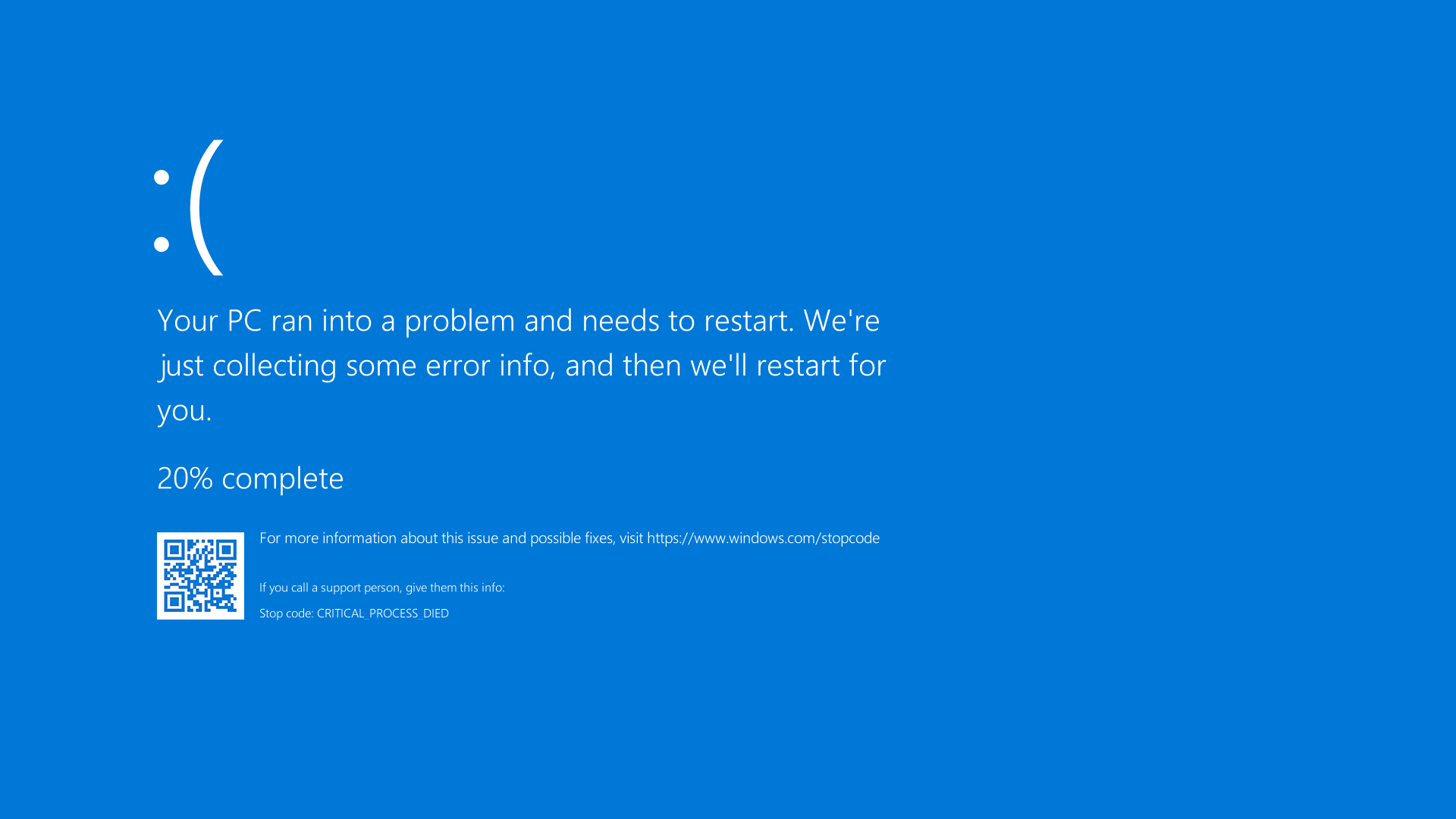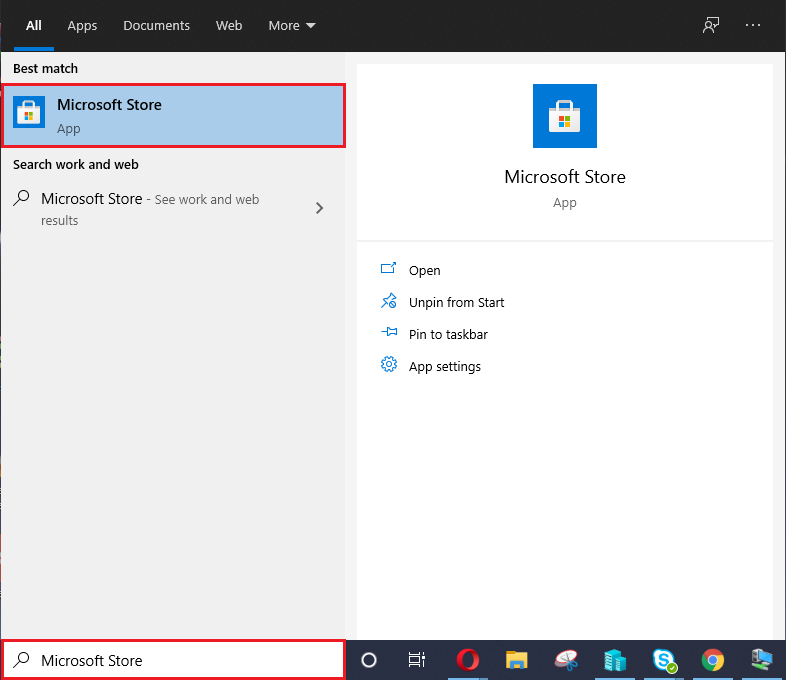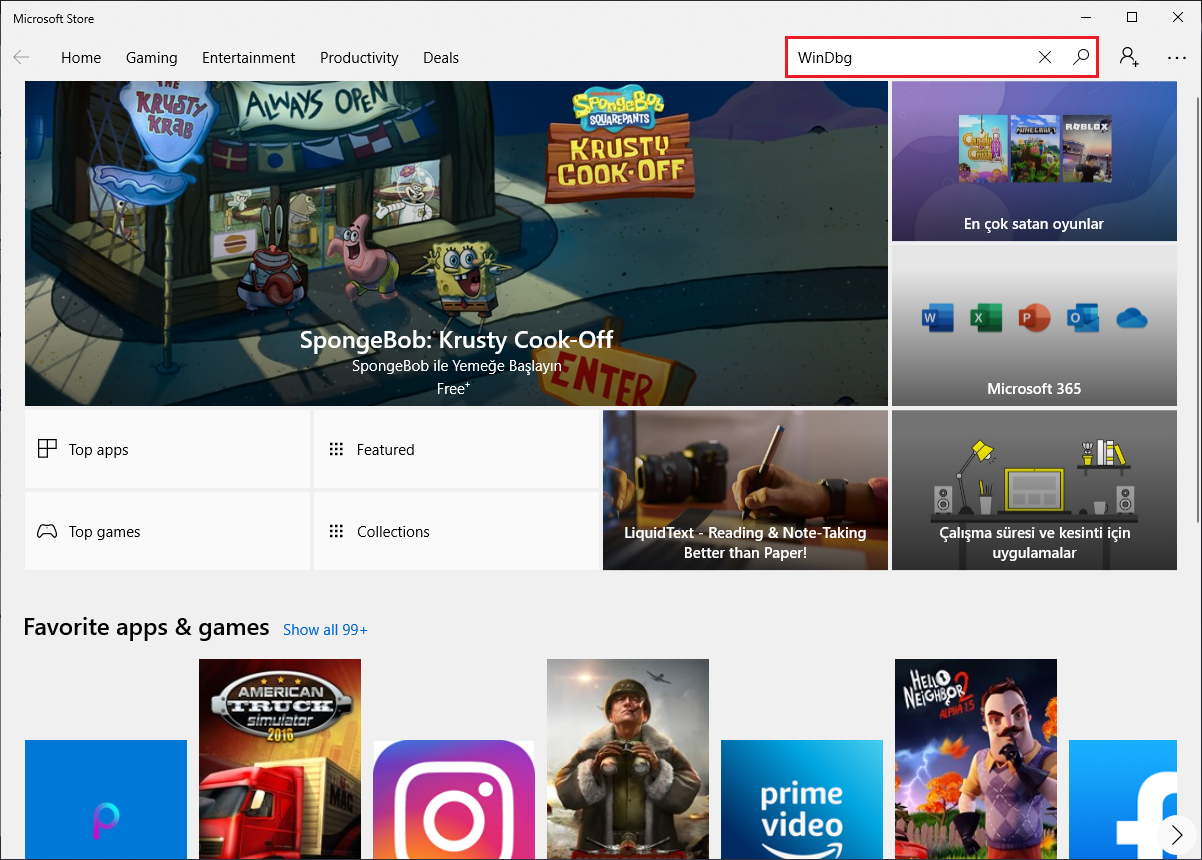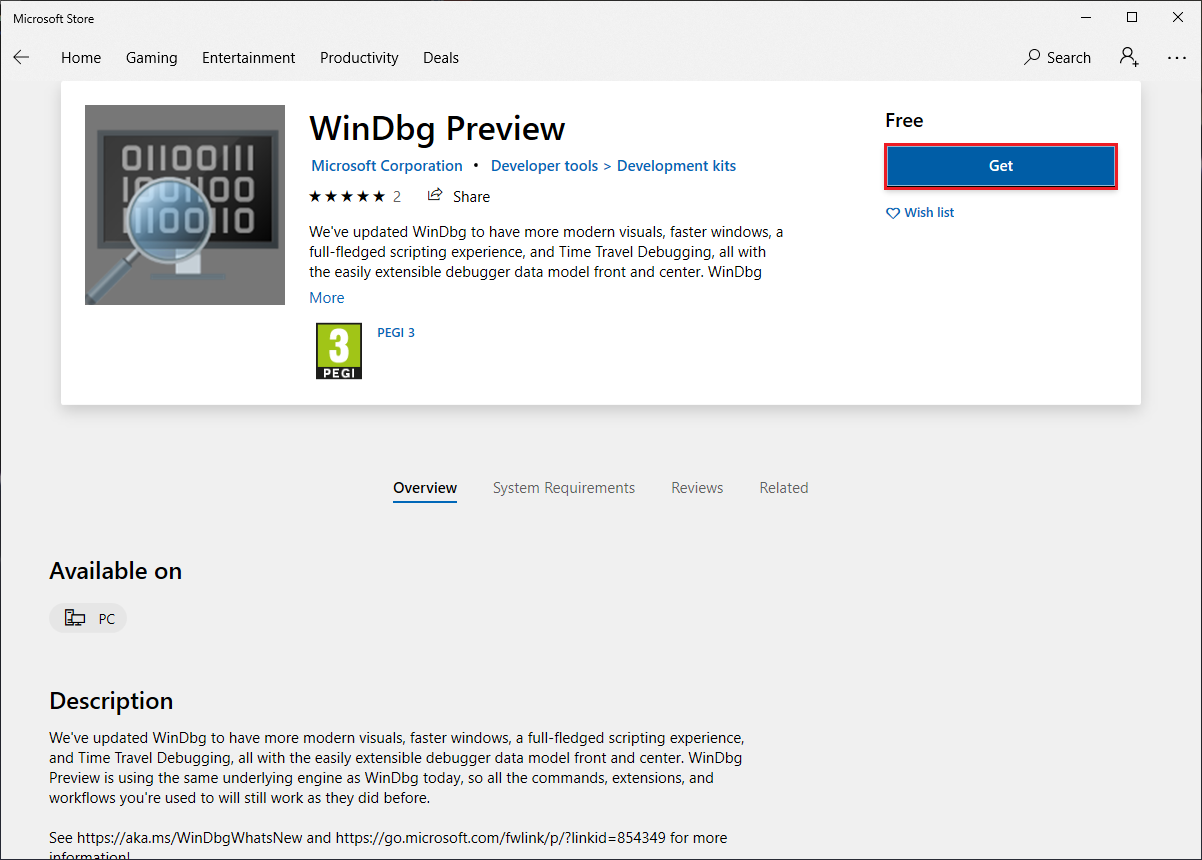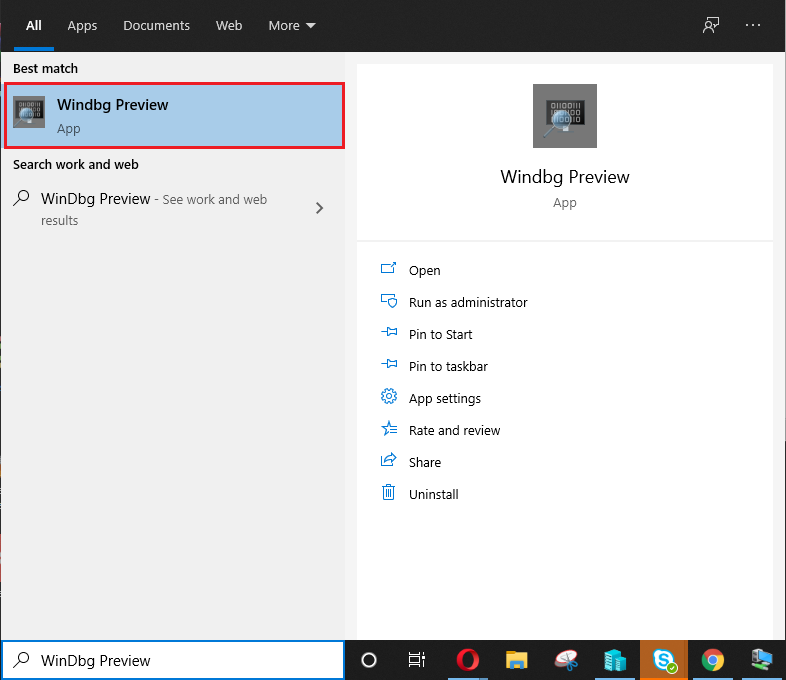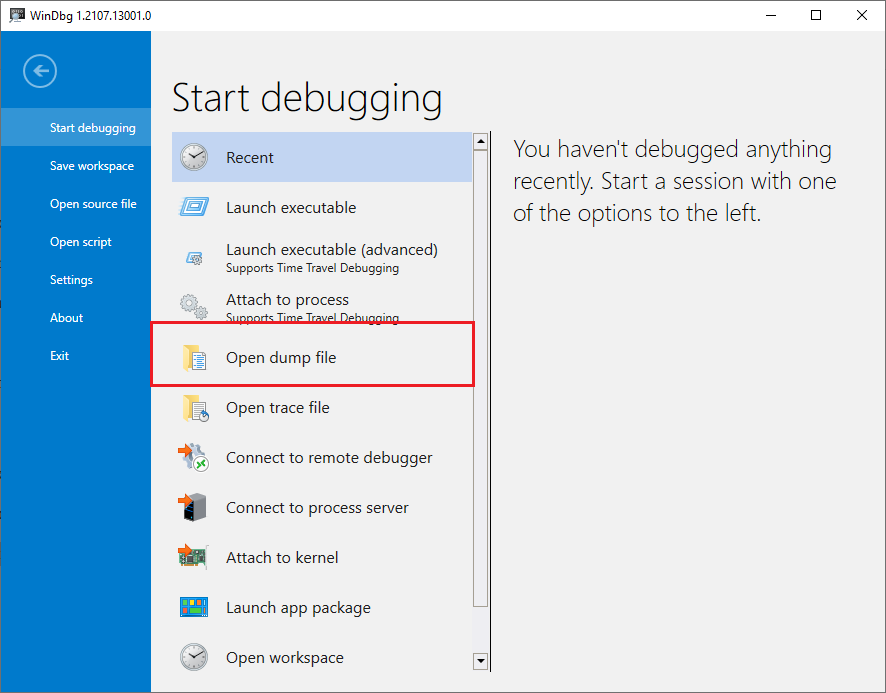Windows kullanıcıları gün içerisinde yapılan işlemler sırasında bir çok hata mesajıyla veya mavi ekran hataları ile karşılaşabilmektedir. Windows işletim sistemlerinde hatalar belli bir hata kodu ile çıkıyor olsa da bu hatanın çözümü her zaman bilinen adımların uygulanması olmayabiliyor. Uygulanan çözümler anlık olarak hatayı çözüyor olsa bile kısa süre içerisin hata tekrar görülebiliyor veya farklı hata kodları ile karşımıza çıkabiliyor. Böyle durumlarda hatadan tamamen kurtulmak için yapılması gereken hatanın nedeninin belirlenerek gerekli işlemlerin yapılmasıdır. Bu rehberimizde Windows 10’da Hata Bellek Dökümü Analizi Nasıl Yapılır? sorusunun yanıtını sizler için düzenledik.
Windows 10’da, her mavi ekranın veya işletim sistemi çökmesinin ardından işletim sistemi sorunun nedenini belirlemeye yardımcı olabilecek, hata sırasındaki bellek bilgilerini içeren bir dosyası oluşturur. Bu dosyalar genellikle döküm dosyası olarak bilinmektedir. Uzantısı .dmp olan dosyalar dur hata mesajını, sorun anında yüklenen sürücülerin listesini ve kullandığınız döküm dosyasının türüne bağlı olarak çekirdek, işlemci ve işlem ayrıntılarının yanı sıra diğer bilgi parçalarını içerir.
Windows 10 döküm dosyalarını otomatik olarak oluştursa da, tek sorun bunları açmak için herhangi bir yerleşik araç bulunmamasıdır ve bu, Microsoft WinDbg aracının kullanışlı olduğu zamandır. WinDbg (Windows Hata Ayıklama), çekirdek modu ve kullanıcı modu kodunda hata ayıklamak, işlemci kayıtlarını incelemek ve kilitlenme dökümlerini analiz etmek için tasarlanmış bir araçtır.
Windows 10’da Hata Bellek Dökümü Analizi Nasıl Yapılır?
Windows işletim sistemlerinde .dmp uzantılı dosyaların açılabilmesi ve bir çok farklı yol bulunuyorsa bile en kolay yolu Microsoft WinDbg olduğu için rehberimizde bu yolu anlatıyor olacağız.
- Microsoft WinDbg Aracının Yüklenmesi
- Hata Bellek Dökümü Analizi Yapılması
Microsoft WinDbg Aracının Yüklenmesi
1. Adım : Masaüstünde sol altta bulunan Başlat sekmesine gelinerek veya klavyede Windows tuşuna basılarak Microsoft Store yazılır ve Microsoft Store açılır.
2. Adım : Açılan Microsoft Store penceresinde sağ üstte bulunan arama sekmesine WinBbg yazılır.
3. Adım : Çıkan sonuçlarda WinDbp Preview uygulamasına tıklanır.
4. Adım : Açılan sayfada İndir butonuna tıklanır.
5. Adım : Uygulama yüklendikten sonra Aç butonuna tıklanır. İndirmenin ardından Başlat menüsü üzerinden de uygulamaya erişilebilir.
Hata Bellek Dökümü Analizi Yapılması
1. Adım : Masaüstünde sol altta bulunan Başlat sekmesine gelinerek veya klavyede Windows tuşuna basılarak WinDbg aratılır ve sağ tıklanarak Yönetici Olarak Çalıştır seçeneği ile açılır.
2. Adım : Açılan WinDbg Preview penceresinde sol üstte bulunan Dosya sekmesine tıklanır.
3. Adım : Hata ayıklamaya başlama menüsünde Dump dosyalarını aç seçeneğine tıklanır.
4. Adım : Döküm dosyalarının bulunduğu .dmp uzantılı dosyaların dosya yolları seçilerek Aç butonuna basılır.
5. Adım : .dmp uzantılı dosyaların yüklenmesinin tamamlanması beklenir. Bu yüklenme biraz zaman alabilmektedir.
6. Adım : Yüklenme tamamlandıktan sonra açılan pencerede komut kısmına !analyze -v yazılır ve klavye Enter butonuna tıklanır. (Bazı durumlarda !analyze -v komutu varsayılan olarak komut alanına gelecektir. Bu durumda doğrudan Enter butonuna tıklanabilir.)
7. Adım : Dosya boyutunun büyüklüğüne göre bu işlemde biraz zaman alabilmektedir. Bu aşamada açılan İlerleme çubuğu üzerinden veriler kontrol edilebilir.
8. Adım : Adımları tamamladıktan sonra uygulama, sorunu çözmenize yardımcı olmak için sorunun nedenini belirlemek için gözden geçirebileceğiniz döküm dosyası analizlerini döndürür. Bilgi, soruna bağlı olarak farklı olacaktır. Örneğin, bu test döküm dosyası, hata denetimi olarak da bilinen Mavi Ekranı (BSoD) bilgilerini gösterir. “FAILURE_BUCKET_ID” ve “MODULE_NAME” gibi soruna neyin neden olduğunu gösterebilecek daha fazla bilgi de bulacaksınız. Bilgiler, normal kullanıcılar için tasarlanmadığından bunaltıcı olabilir. Bilgisayarınız çökmeye devam ederse, sorun hakkında bir fikir edinmek için bu aracı kullanabilirsiniz. Çözemezseniz, daha fazla bilgi bulmak için çevrimiçi arama yapmak için rapordaki ipuçlarını kullanabilirsiniz. Ayrıca, kendinizi rahat hissediyorsanız, diğer kişilerin bir çözüm bulmanıza yardımcı olması için bu ayrıntıları Microsoft forumlarında paylaşabilirsiniz. Diğer bir alternatifiniz ise Donanım Arşivi Forum sitemiz üzerinden yardım almak.
Bu rehberimizde alınan hataların en aza indirilmesi ve çözüme daha kolay ulaşılabilmesi için Windows 10’da Hata Bellek Dökümü Analizi Nasıl Yapılır? sorusunun yanıtını paylaştık. Aldığınız hataların çözüm yöntemleri ile ilgili sitemize yorum bırakabilirsiniz.